各位学习Python的小伙伴们,在学到OpenCV图像处理肯定会遇到过这些问题,比如说高斯函数、滤波处理、阈值二值化 等,在这里呢,我给大家分享一个小的项目案例,大家可以结合我的案例,通过摄像头实时动态查看各类图像处理的特点,也可对各位调参、测试有一定帮助,项目演示效果如下:
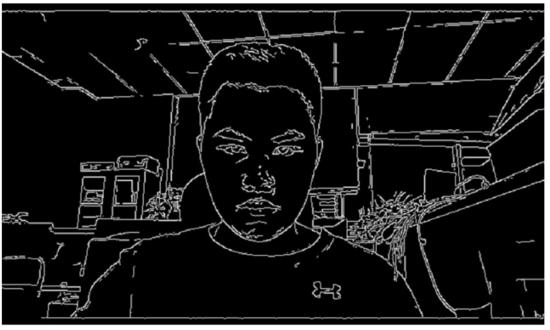
1、导入库文件
这里主要使用PySimpleGUI、cv2和numpy库文件,PySimpleGUI库文件实现GUI可视化,cv2库文件是Python的OpenCV接口文件,numpy库文件实现数值的转换和运算,均可通过pip导入。
import PySimpleGUI as sg #pip install pysimpleguiimport cv2 #pip install opencv-pythonimport numpy as np #pip install numpy2、设计GUI
基于PySimpleGUI库文件实现GUI设计,本项目界面设计较为简单,设计800X400尺寸大小的框图,浅绿色背景,主要由摄像头界面区域和控制按钮区域两部分组成。效果如下所示:
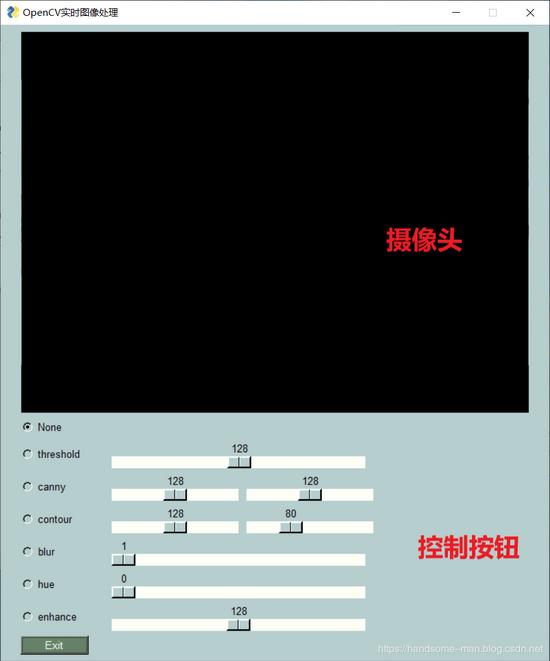
GUI代码如下所示:
#背景色 sg.theme('LightGreen') #定义窗口布局 layout = [ [sg.Image(filename='', key='image')], [sg.Radio('None', 'Radio', True, size=(10, 1))], [sg.Radio('threshold', 'Radio', size=(10, 1), key='thresh'), sg.Slider((0, 255), 128, 1, orientation='h', size=(40, 15), key='thresh_slider')], [sg.Radio('canny', 'Radio', size=(10, 1), key='canny'), sg.Slider((0, 255), 128, 1, orientation='h', size=(20, 15), key='canny_slider_a'), sg.Slider((0, 255), 128, 1, orientation='h', size=(20, 15), key='canny_slider_b')], [sg.Radio('contour', 'Radio', size=(10, 1), key='contour'), sg.Slider((0, 255), 128, 1, orientation='h', size=(20, 15), key='contour_slider'), sg.Slider((0, 255), 80, 1, orientation='h', size=(20, 15), key='base_slider')], [sg.Radio('blur', 'Radio', size=(10, 1), key='blur'), sg.Slider((1, 11), 1, 1, orientation='h', size=(40, 15), key='blur_slider')], [sg.Radio('hue', 'Radio', size=(10, 1), key='hue'), sg.Slider((0, 225), 0, 1, orientation='h', size=(40, 15), key='hue_slider')], [sg.Radio('enhance', 'Radio', size=(10, 1), key='enhance'), sg.Slider((1, 255), 128, 1, orientation='h', size=(40, 15), key='enhance_slider')], [sg.Button('Exit', size=(10, 1))] ] #窗口设计 window = sg.Window('OpenCV实时图像处理', layout, location=(800, 400), finalize=True)3、调用摄像头
打开电脑内置摄像头,将数据显示在GUI界面上,效果如下所示:
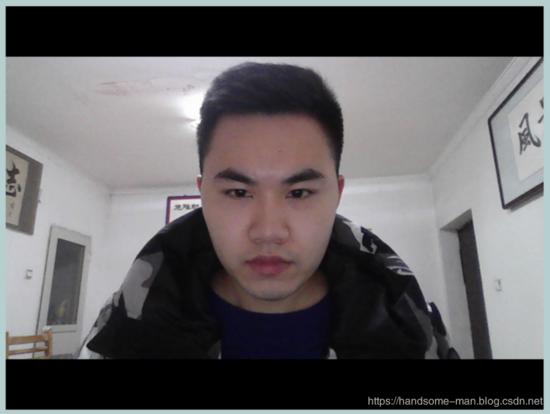
代码如下所示:
4、实时图像处理
4.1、阈值二值化
进行阈值二值化操作,大于阈值values['thresh_slider']的,使用255表示,小于阈值values['thresh_slider']的,使用0表示,效果如下所示:

代码如下所示:
if values['thresh']: frame = cv2.cvtColor(frame, cv2.COLOR_BGR2LAB)[:, :, 0] frame = cv2.threshold(frame, values['thresh_slider'], 255, cv2.THRESH_BINARY)[1]4.2、边缘检测
进行边缘检测,values['canny_slider_a']表示最小阈值,values['canny_slider_b']表示最大阈值,效果如下所示:
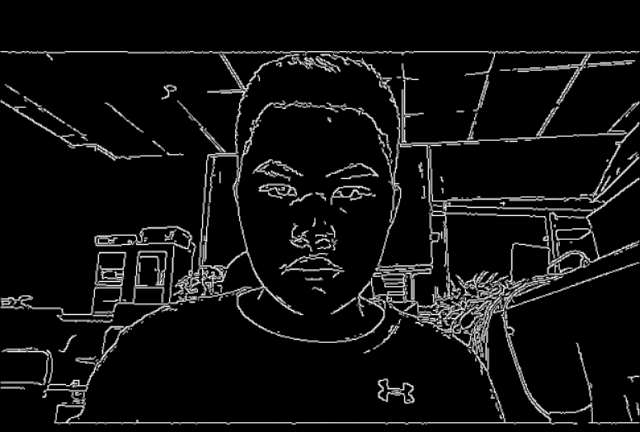
代码如下所示:
if values['canny']:
frame = cv2.Canny(frame, values['canny_slider_a'], values['canny_slider_b'])
4.3、轮廓检测
轮廓检测是形状分析和物体检测和识别的有用工具,连接所有连续点(沿着边界)的曲线,具有相同的颜色或强度,效果如下所示:
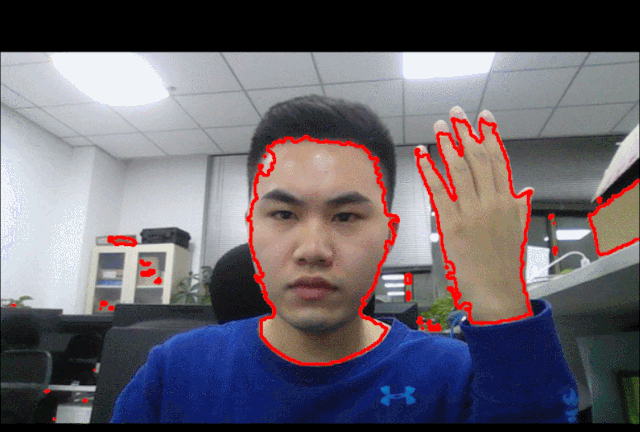
代码如下所示:
if values['contour']: hue = cv2.cvtColor(frame, cv2.COLOR_BGR2HSV) hue = cv2.GaussianBlur(hue, (21, 21), 1) hue = cv2.inRange(hue, np.array([values['contour_slider'], values['base_slider'], 40]), np.array([values['contour_slider'] + 30, 255, 220])) cnts= cv2.findContours(hue, cv2.RETR_EXTERNAL, cv2.CHAIN_APPROX_SIMPLE)[0] cv2.drawContours(frame, cnts, -1, (0, 0, 255), 2)4.4、高斯滤波
进行高斯滤波,(21, 21)表示高斯矩阵的长与宽都是21,标准差取values['blur_slider'],效果如下所示:
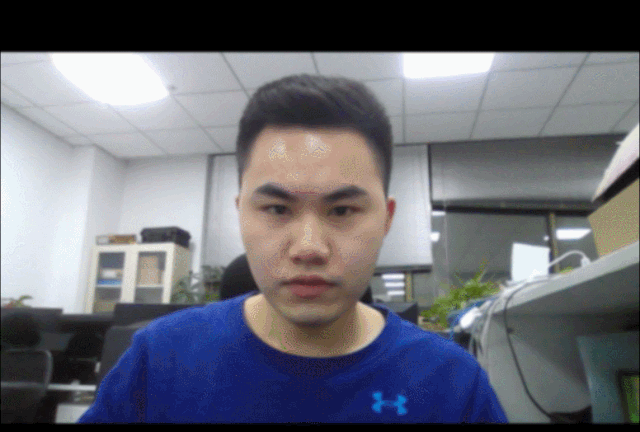
代码如下所示:
if values['blur']:
frame = cv2.GaussianBlur(frame, (21, 21), values['blur_slider'])
4.5、色彩转换
色彩空间的转化,HSV转换为BGR,效果如下所示:
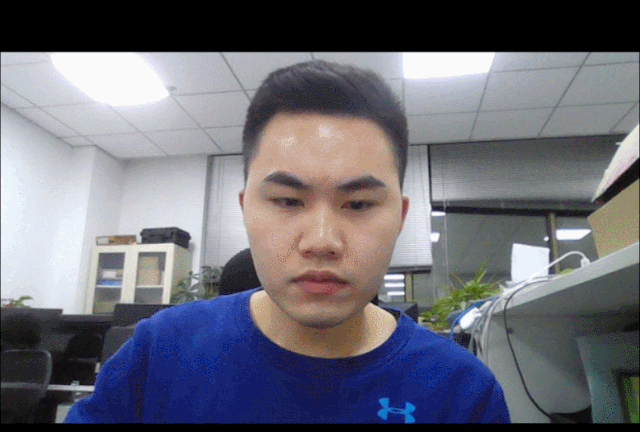
代码如下所示:
if values['hue']: frame = cv2.cvtColor(frame, cv2.COLOR_BGR2HSV) frame[:, :, 0] += int(values['hue_slider']) frame = cv2.cvtColor(frame, cv2.COLOR_HSV2BGR)
4.6、调节对比度
增强对比度,使图像中的细节看起来更加清晰,效果如下所示:
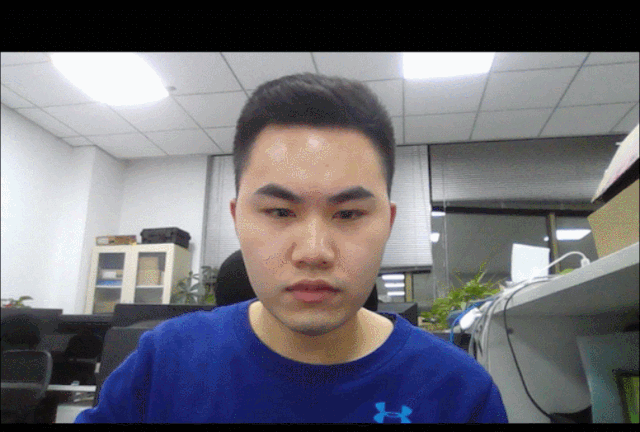
代码如下所示:
if values['enhance']: enh_val = values['enhance_slider'] / 40 clahe = cv2.createCLAHE(clipLimit=enh_val, tileGridSize=(8, 8)) lab = cv2.cvtColor(frame, cv2.COLOR_BGR2LAB) lab[:, :, 0] = clahe.apply(lab[:, :, 0]) frame = cv2.cvtColor(lab, cv2.COLOR_LAB2BGR)5、退出系统
直接break即可跳出循环。
if event == 'Exit' or event is None:
break
大家平时学习Python的时候肯定会遇到很多问题,小编我为大家准备了Python学习资料,将这些免费分享给大家!如果想要的可以找我领取
领取方式:
如果想获取这些学习资料,先关注我然后私信小编“01”即可免费领取!(私信方法:点击我头像进我主页右个上面有个私信按钮)
如果这篇文章对你有帮助,请记得给我来个评论+转发




















 21万+
21万+

 被折叠的 条评论
为什么被折叠?
被折叠的 条评论
为什么被折叠?








